Huawei コンピュータ システム win10 のダウンロードとインストールのチュートリアル
ファーウェイのパソコンは国内ブランドとして多くのファンもいますが、ファーウェイのパソコンを使用していると、システム障害やシステムの再インストールが必要になるなどのトラブルが発生することがあります。適切なHuaweiコンピュータシステム?毛糸?一部の友人は Huawei コンピューターに win10 システムをインストールする方法を知らないため、この問題では、これら 2 つの質問に対して、Huawei コンピューターに win10 システムをダウンロードしてインストールする方法を説明します。
#特定の Huawei コンピューター システム win10 のダウンロードとインストールのチュートリアルは次のとおりです:
#1. U ディスク インストール システムの準備1. インターネットにアクセスできるコンピューター
2. USB フラッシュ ドライブ (できれば 8G 以上) にデータをバックアップしてください。
3. U ディスク再インストール システム ツール、ワンクリックでシステムを再インストールします
2. U ディスク再インストール システム手順1.ダウンロードした [インストール バー] を開き、通常のインターネット アクセスが可能なコンピューターに USB ディスクをインストールし、インストールが完了するまで待ってコンピューターのハードウェア情報を確認します。
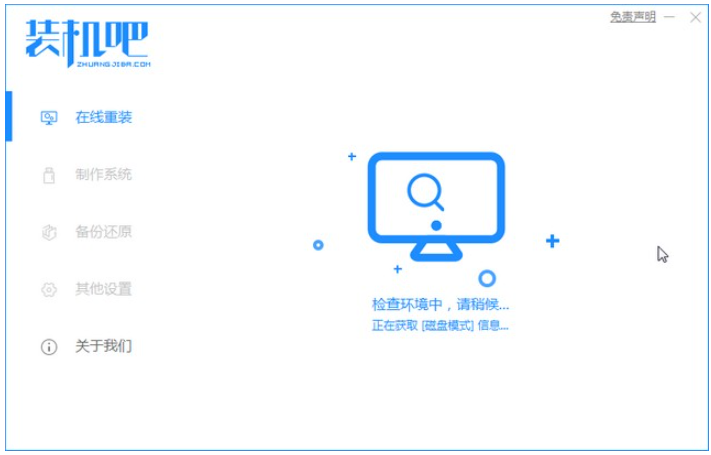 #2. [インストール バー] のメイン インターフェイスに入り、左側のリストで [運用システム] を選択し、[運用開始] ボタンをクリックします。
#2. [インストール バー] のメイン インターフェイスに入り、左側のリストで [運用システム] を選択し、[運用開始] ボタンをクリックします。
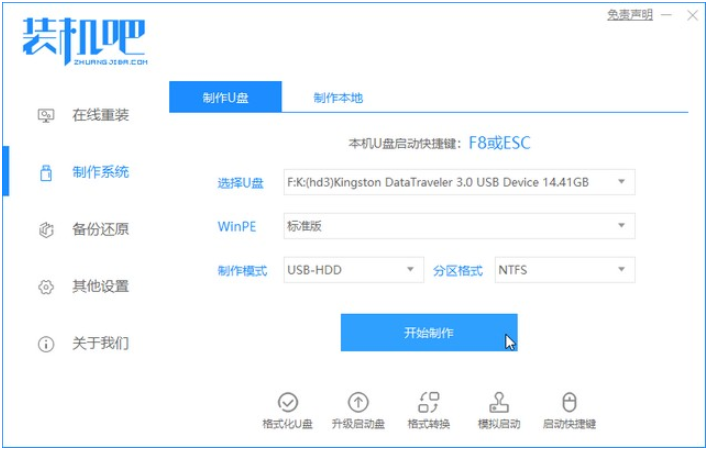 #3. インストールする必要があるシステムを選択します。Dell ノートブックにインストールする必要がある win10 システムを選択し、[Start Production] をクリックします。
#3. インストールする必要があるシステムを選択します。Dell ノートブックにインストールする必要がある win10 システムを選択し、[Start Production] をクリックします。
 #4. USB ディスクのデータをバックアップした後、「OK」をクリックします。
#4. USB ディスクのデータをバックアップした後、「OK」をクリックします。
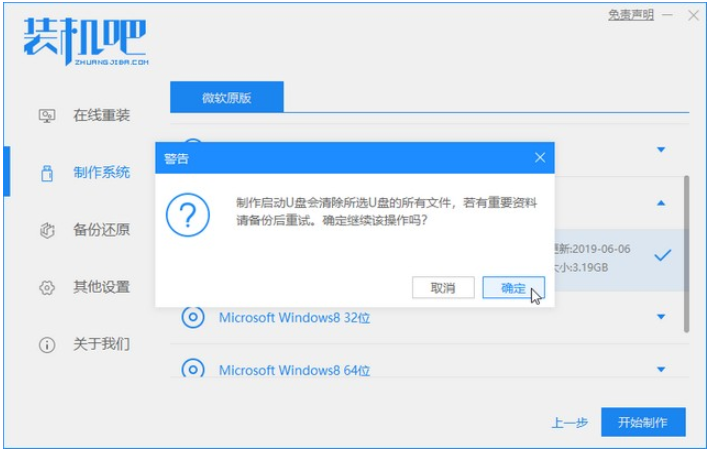 #5. U ディスク ツールが正常に作成されたら、[キャンセル] をクリックします。
#5. U ディスク ツールが正常に作成されたら、[キャンセル] をクリックします。
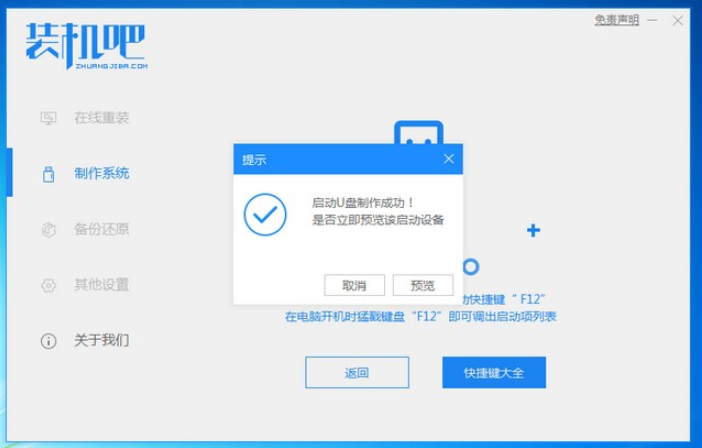 #6. USB ブートディスク インターフェイスを作成すると、ショートカット キーのリストが起動します。クリックして、コンピューターのブランドの USB ブート ショートカット キーを照会します。
#6. USB ブートディスク インターフェイスを作成すると、ショートカット キーのリストが起動します。クリックして、コンピューターのブランドの USB ブート ショートカット キーを照会します。
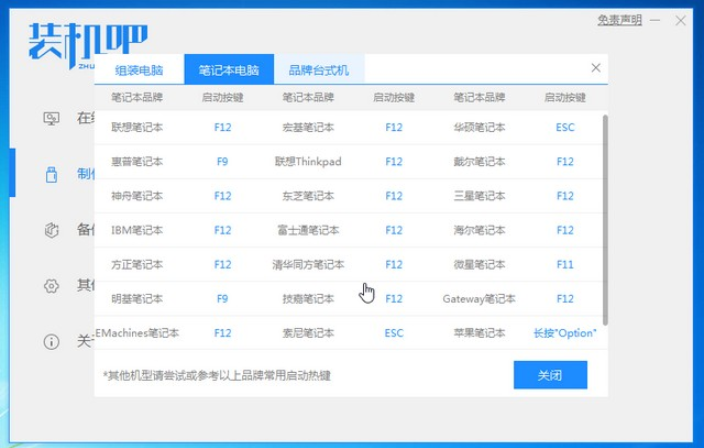 #7. USB フラッシュ ドライブを取り外し、Dell ラップトップに挿入します。コンピュータの電源ボタンを押し、USB ブート ホットキーをクリックします。ブート選択インターフェイスが表示されます。USB フラッシュ ドライブ オプションを選択し、Enter キーを押します。
#7. USB フラッシュ ドライブを取り外し、Dell ラップトップに挿入します。コンピュータの電源ボタンを押し、USB ブート ホットキーをクリックします。ブート選択インターフェイスが表示されます。USB フラッシュ ドライブ オプションを選択し、Enter キーを押します。
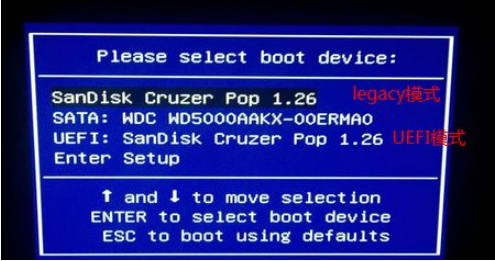 8. [インストール バー] の PE システム選択インターフェイスが表示されるので、[1] を選択して win10x64pe を起動し、Enter キーを押して入力します。
8. [インストール バー] の PE システム選択インターフェイスが表示されるので、[1] を選択して win10x64pe を起動し、Enter キーを押して入力します。
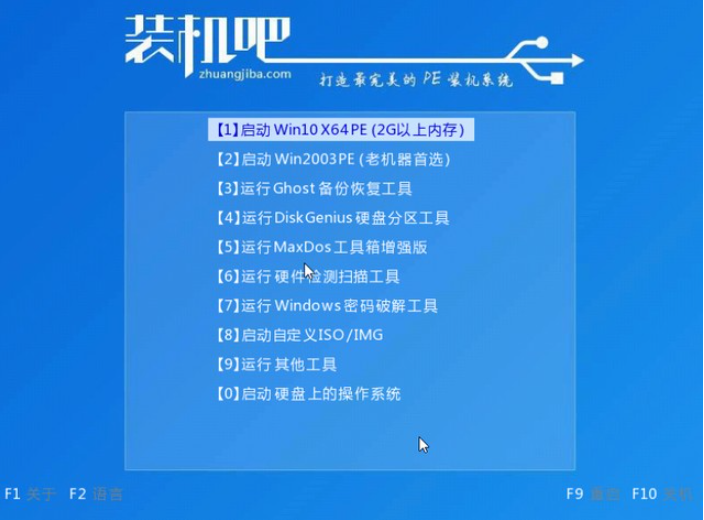 9. ダウンロードしたシステム バージョンを選択し、[インストール] をクリックします。
9. ダウンロードしたシステム バージョンを選択し、[インストール] をクリックします。
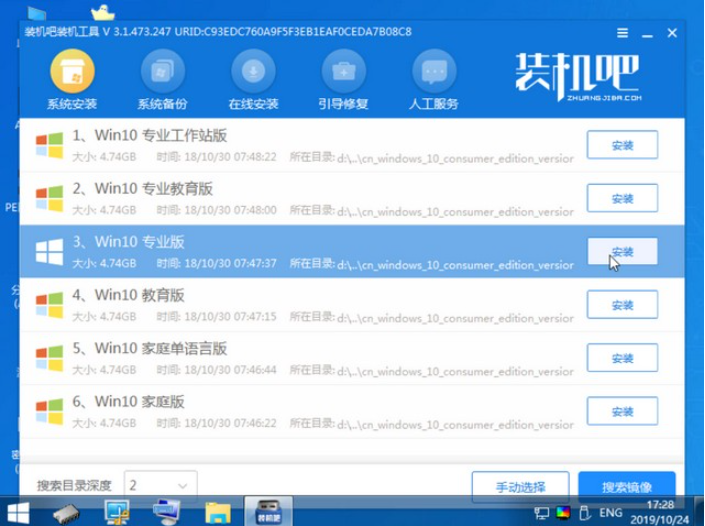 #10. システム ディスク C にインストールし、クリックしてインストールを開始します。
#10. システム ディスク C にインストールし、クリックしてインストールを開始します。
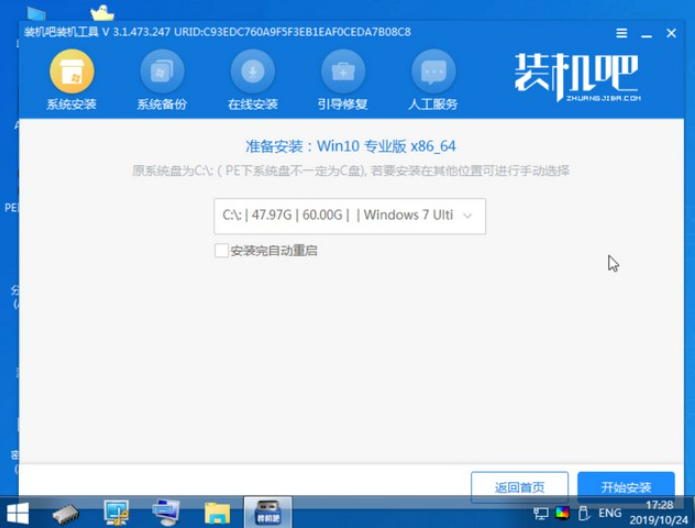 #11. インストールが完了したら、[今すぐ再起動] をクリックします。
#11. インストールが完了したら、[今すぐ再起動] をクリックします。
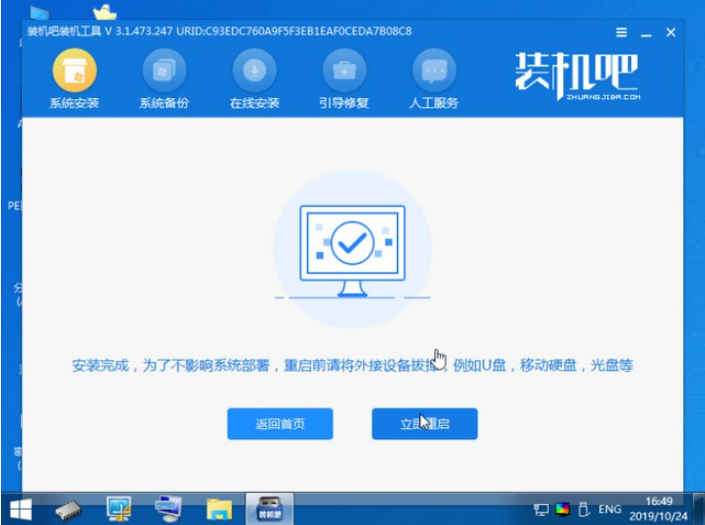 #12. システムインターフェイスに入ると、win10 システムを正常に使用できるようになります。
#12. システムインターフェイスに入ると、win10 システムを正常に使用できるようになります。
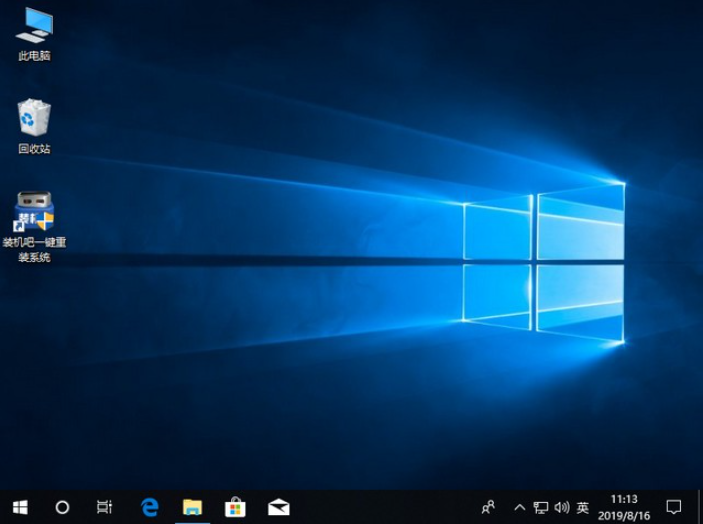 上記は、編集者が作成した Huawei コンピュータ システム win10 のダウンロードとインストールに関するチュートリアルの全内容です。
上記は、編集者が作成した Huawei コンピュータ システム win10 のダウンロードとインストールに関するチュートリアルの全内容です。
以上がHuawei コンピュータ システム win10 のダウンロードとインストールのチュートリアルの詳細内容です。詳細については、PHP 中国語 Web サイトの他の関連記事を参照してください。

ホットAIツール

Undresser.AI Undress
リアルなヌード写真を作成する AI 搭載アプリ

AI Clothes Remover
写真から衣服を削除するオンライン AI ツール。

Undress AI Tool
脱衣画像を無料で

Clothoff.io
AI衣類リムーバー

AI Hentai Generator
AIヘンタイを無料で生成します。

人気の記事

ホットツール

メモ帳++7.3.1
使いやすく無料のコードエディター

SublimeText3 中国語版
中国語版、とても使いやすい

ゼンドスタジオ 13.0.1
強力な PHP 統合開発環境

ドリームウィーバー CS6
ビジュアル Web 開発ツール

SublimeText3 Mac版
神レベルのコード編集ソフト(SublimeText3)

ホットトピック
 Win11システムに中国語言語パックをインストールできない問題の解決策
Mar 09, 2024 am 09:48 AM
Win11システムに中国語言語パックをインストールできない問題の解決策
Mar 09, 2024 am 09:48 AM
Win11 システムに中国語言語パックをインストールできない問題の解決策 Windows 11 システムの発売に伴い、多くのユーザーは新しい機能やインターフェイスを体験するためにオペレーティング システムをアップグレードし始めました。ただし、一部のユーザーは、アップグレード後に中国語の言語パックをインストールできず、エクスペリエンスに問題が発生したことに気づきました。この記事では、Win11 システムに中国語言語パックをインストールできない理由について説明し、ユーザーがこの問題を解決するのに役立ついくつかの解決策を提供します。原因分析 まず、Win11 システムの機能不全を分析しましょう。
 Win11 で中国語言語パックをインストールできない場合の解決策
Mar 09, 2024 am 09:15 AM
Win11 で中国語言語パックをインストールできない場合の解決策
Mar 09, 2024 am 09:15 AM
Win11 は Microsoft が発売した最新のオペレーティング システムで、以前のバージョンと比較してインターフェイスのデザインとユーザー エクスペリエンスが大幅に向上しています。ただし、一部のユーザーは、Win11 をインストールした後、中国語の言語パックをインストールできないという問題が発生し、システムで中国語を使用する際に問題が発生したと報告しました。この記事では、ユーザーが中国語をスムーズに使用できるように、Win11 で中国語言語パックをインストールできない問題の解決策をいくつか紹介します。まず、中国語言語パックをインストールできない理由を理解する必要があります。一般的に言えば、Win11
 CUDA の汎用行列乗算: 入門から習熟まで!
Mar 25, 2024 pm 12:30 PM
CUDA の汎用行列乗算: 入門から習熟まで!
Mar 25, 2024 pm 12:30 PM
General Matrix Multiplication (GEMM) は、多くのアプリケーションやアルゴリズムの重要な部分であり、コンピューター ハードウェアのパフォーマンスを評価するための重要な指標の 1 つでもあります。 GEMM の実装に関する徹底的な調査と最適化は、ハイ パフォーマンス コンピューティングとソフトウェア システムとハードウェア システムの関係をより深く理解するのに役立ちます。コンピューター サイエンスでは、GEMM を効果的に最適化すると、計算速度が向上し、リソースが節約されます。これは、コンピューター システムの全体的なパフォーマンスを向上させるために非常に重要です。 GEMM の動作原理と最適化方法を深く理解することは、最新のコンピューティング ハードウェアの可能性をより有効に活用し、さまざまな複雑なコンピューティング タスクに対してより効率的なソリューションを提供するのに役立ちます。 GEMMのパフォーマンスを最適化することで
 ファーウェイのQiankun ADS3.0インテリジェント運転システムは8月に発売され、初めてXiangjie S9に搭載される
Jul 30, 2024 pm 02:17 PM
ファーウェイのQiankun ADS3.0インテリジェント運転システムは8月に発売され、初めてXiangjie S9に搭載される
Jul 30, 2024 pm 02:17 PM
7月29日、AITO Wenjieの40万台目の新車のロールオフ式典に、ファーウェイの常務取締役、ターミナルBG会長、スマートカーソリューションBU会長のYu Chengdong氏が出席し、スピーチを行い、Wenjieシリーズモデルの発売を発表した。 8月にHuawei Qiankun ADS 3.0バージョンが発売され、8月から9月にかけて順次アップグレードが行われる予定です。 8月6日に発売されるXiangjie S9には、ファーウェイのADS3.0インテリジェント運転システムが初搭載される。 LiDARの支援により、Huawei Qiankun ADS3.0バージョンはインテリジェント運転機能を大幅に向上させ、エンドツーエンドの統合機能を備え、GOD(一般障害物識別)/PDP(予測)の新しいエンドツーエンドアーキテクチャを採用します。意思決定と制御)、駐車スペースから駐車スペースまでのスマート運転のNCA機能の提供、CAS3.0のアップグレード
 Win11 で中国語言語パックをインストールできないことを解決する戦略
Mar 08, 2024 am 11:51 AM
Win11 で中国語言語パックをインストールできないことを解決する戦略
Mar 08, 2024 am 11:51 AM
Win11 で中国語言語パックをインストールできない場合の戦略 Windows 11 のリリースにより、多くのユーザーがこの新しいオペレーティング システムにアップグレードするのが待ちきれません。ただし、一部のユーザーは中国語言語パックをインストールしようとすると問題が発生し、中国語インターフェイスを適切に使用できなくなります。この記事では、Win11で中国語言語パックをインストールできない問題について説明し、いくつかの対策を提案します。まず、Win11 に中国語言語パックをインストールするときに問題が発生する理由を調べてみましょう。これはシステムのせいである可能性があります
 Win8 でショートカット キーを使用してスクリーンショットを撮るにはどうすればよいですか?
Mar 28, 2024 am 08:33 AM
Win8 でショートカット キーを使用してスクリーンショットを撮るにはどうすればよいですか?
Mar 28, 2024 am 08:33 AM
Win8 でショートカット キーを使用してスクリーンショットを撮るにはどうすればよいですか?コンピューターを日常的に使用する中で、画面上のコンテンツのスクリーンショットを撮る必要があることがよくあります。 Windows 8 システムのユーザーにとって、ショートカット キーを使用してスクリーンショットを撮ることは便利で効率的な操作方法です。この記事では、Windows 8 システムでスクリーンショットをより速く撮るためによく使用されるショートカット キーをいくつか紹介します。 1 つ目の方法は、「Win キー + PrintScreen キー」キーの組み合わせを使用して完全な操作を実行することです。
 5000 台のコンピュータ アセンブリのホスト構成? 5,000 元の予算のコンピューターに最適なアセンブリは?
Apr 24, 2024 am 08:22 AM
5000 台のコンピュータ アセンブリのホスト構成? 5,000 元の予算のコンピューターに最適なアセンブリは?
Apr 24, 2024 am 08:22 AM
5000 台のコンピュータ アセンブリのホスト構成? 5,000 元の予算 現在のコンピューター市場によれば、5,000 元の予算で組み立てられたコンピューターの構成は、基本的には次のような構成であれば満足できると思います。 CPU: Ryzen R7- 3700X 8 コア 16 スレッド ラジエーター: Tianji Fengbingmo 120 オールインワン水冷 RGB マザーボード: MSI B550MPRO-VDHWIFI (4 メモリ スロット) メモリ モジュール: Kingston 16G\DDR4\2666 ソリッド ステート ドライブ: Samsung 970EVOplus-500GM.2-nvme2280 グラフィックス カード: MSI GTX16504GD5VENTUSXSOC Ventus 電源: Antec BP500 定格 50
 3D レンダリング、コンピューター構成? 3D レンダリングを設計するにはどのようなコンピューターが必要ですか?
May 06, 2024 pm 06:25 PM
3D レンダリング、コンピューター構成? 3D レンダリングを設計するにはどのようなコンピューターが必要ですか?
May 06, 2024 pm 06:25 PM
3D レンダリング、コンピューター構成? 1 3D レンダリングにはコンピュータの構成が非常に重要であり、レンダリングの効果と速度を確保するには十分なハードウェア パフォーマンスが必要です。 23D レンダリングには多くの計算と画像処理が必要なため、高性能の CPU、グラフィックス カード、メモリが必要です。 3 より高度な 3D レンダリングのニーズを満たすために、少なくとも 6 コアおよび 12 スレッドの CPU、16 GB 以上のメモリ、および高性能グラフィックス カードを備えたコンピュータを少なくとも 1 台構成することをお勧めします。同時に、コンピューターの安定した動作を確保するために、コンピューターの放熱と電源構成にも注意を払う必要があります。 3D レンダリングを設計するにはどのようなコンピューターが必要ですか?私はデザイナーでもあるので、一連の構成を提供します (もう一度使用します) CPU: 6 コアの amd960t (または直接オーバークロックされた 1090t) メモリ: 1333





